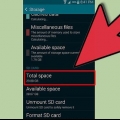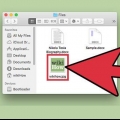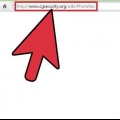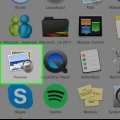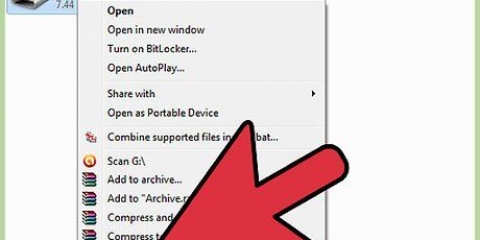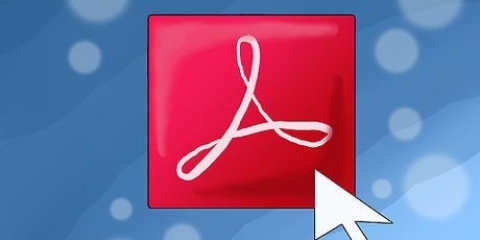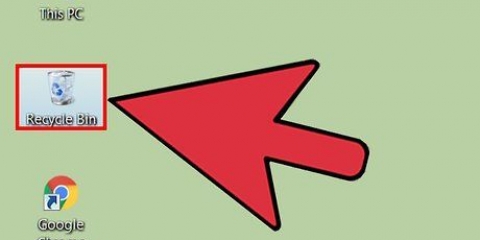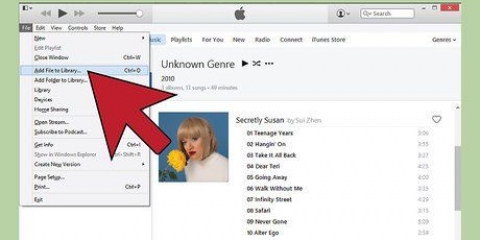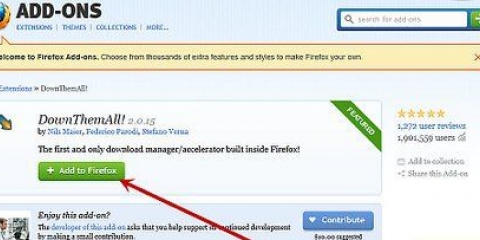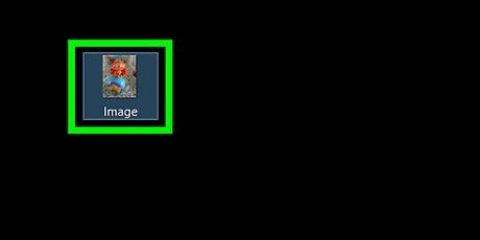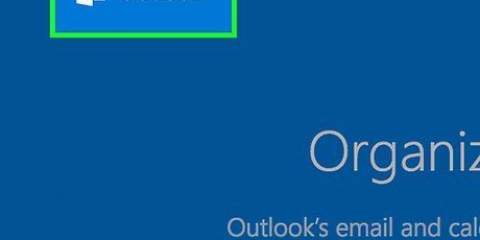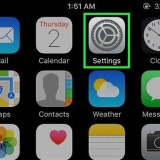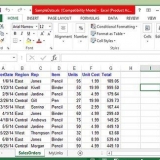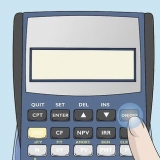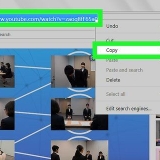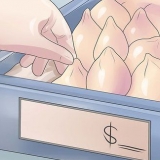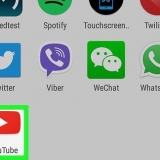Recupera le immagini cancellate
Contenuto
Quando elimini le immagini da un computer su cui è installato Microsoft Windows o da una scheda di memoria, il collegamento ai dati scompare, ma i dati stessi sono ancora nella stessa posizione sul disco rigido. Se sei veloce, potresti comunque essere in grado di recuperare le immagini cancellate. Se questo non funziona più tramite il Cestino, puoi provare a ripristinare le versioni precedentemente salvate dei file. Per questo è necessario un programma speciale che puoi scaricare da Internet.
Passi
Metodo 1 di 3: ripristinare le immagini cancellate tramite Cestino

1. Apri il Cestino (che si trova sul desktop o nel menu Start) e cerca lì le immagini eliminate.

2. Seleziona i file o le cartelle che desideri ripristinare.

3. Fare clic con il tasto destro e scegliere "Rimettere a posto" dal menu. Questo riporrà i file nella vecchia posizione.
Metodo 2 di 3: recuperare le versioni precedenti delle immagini eliminate

1. Apri il menu Start e seleziona "Computer" per trovare la cartella che conteneva i file di immagine eliminati. Assicurati che questo non sia un file di libreria, ma la cartella effettiva in cui sono state archiviate le immagini.

2. Fare clic con il tasto destro sulla cartella e scegliere dal menu a comparsa "Ripristina versioni precedenti." Se i tuoi file si trovavano in una cartella su una particolare unità disco, come C:, seleziona " Ripristina versioni precedenti" cliccando su quella specifica stazione.

3. Visualizza l`elenco delle versioni precedenti di quella cartella o dei file in quella cartella o unità. Determina la versione più recente delle immagini o la cartella in cui si trovano e fai doppio clic per ripristinarle.

4. Sposta le immagini eliminate o la cartella in cui si trovano in una nuova posizione sul tuo computer, facendo clic e trascinandole in quella posizione dal menu sul lato sinistro del "Computer"-finestra. Le posizioni ideali per questo sono una nuova cartella, il desktop o un disco rigido esterno.
Metodo 3 di 3: recupera le foto cancellate dalla fotocamera o dalla scheda di memoria

1. Collega la tua fotocamera alla porta USB del tuo computer. Alcuni computer dispongono di lettori di schede, che consentono di inserire la scheda di memoria direttamente nel computer.

2. Scarica un programma di recupero della foto della scheda di memoria. Trova un programma gratuito che non è necessario installare sul tuo computer, come Stellar Photo Recovery, PC Inspector Smart Recovery o Kingston Memory Card Data Recovery Tool.

3. Eseguire il programma facendo doppio clic su di esso (sul file .EXE).

4. Scegli l`unità da cui sono state eliminate le immagini. Questa è una delle schede di memoria disponibili o la fotocamera.

5. Indicare una posizione in cui si desidera posizionare i file recuperati..

6. Avviare il processo di ripristino premendo "Inizio" cliccare. A seconda del numero di file immagine eliminati che desideri recuperare, questo processo può richiedere alcuni minuti, fino a diverse ore.
Necessità
Porta USB o lettore di schede
Articoli sull'argomento "Recupera le immagini cancellate"
Condividi sui social network:
Simile
Popolare